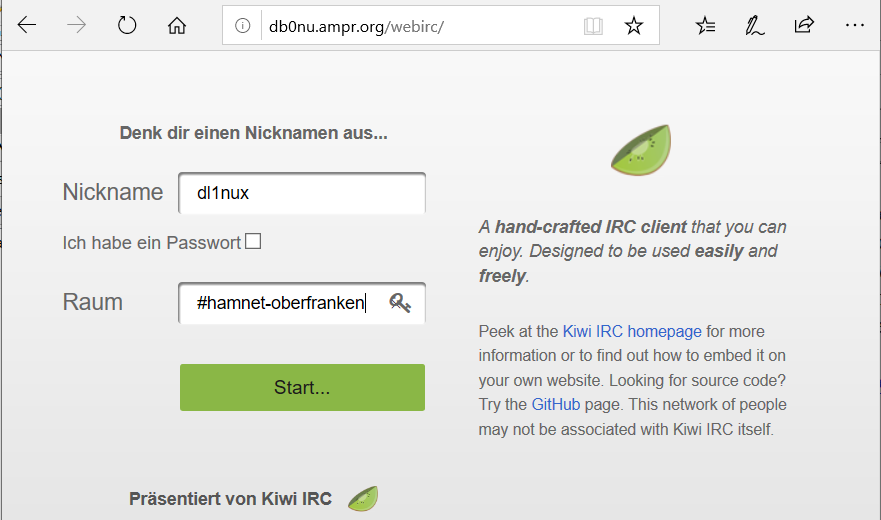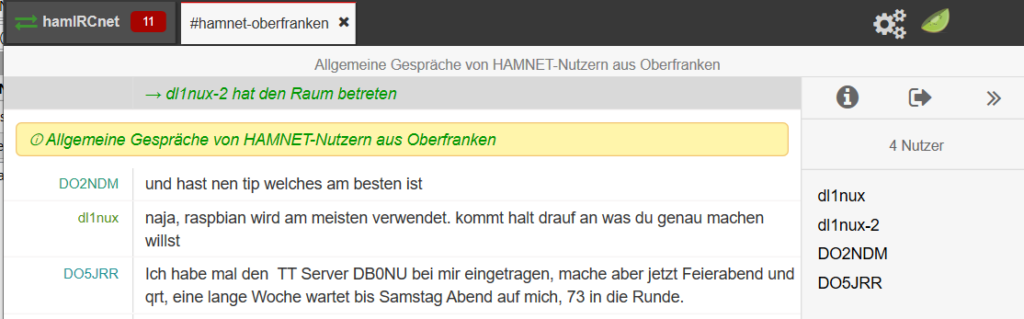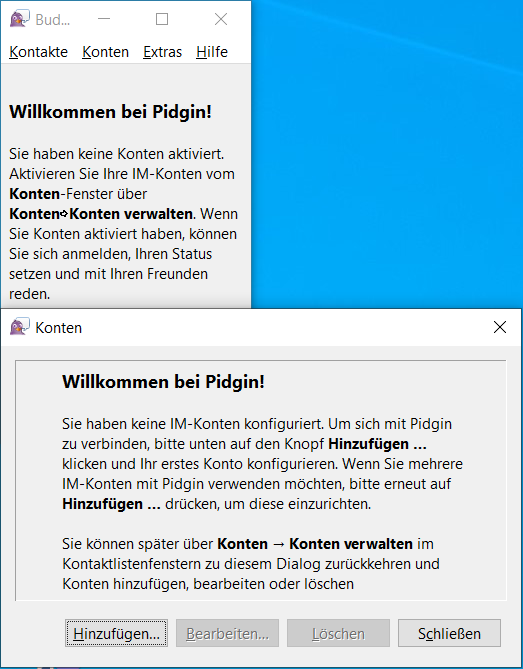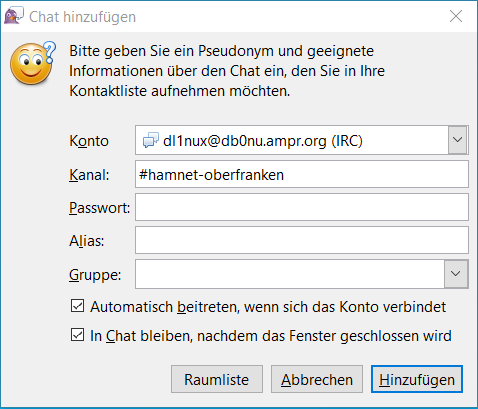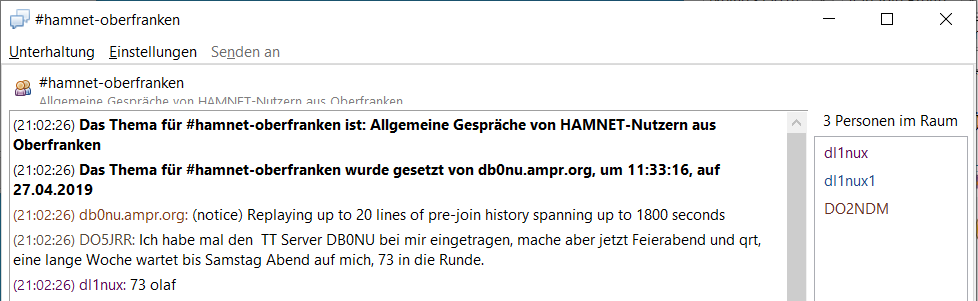Update 10.04.2022: Der HamIRCnet Server bei DB0NU ist nicht mehr aktiv. Bitte alternative Server verwenden. z.B. db0uc.ampr.org oder db0adb.ampr.org
HamIRCnet – was ist das?
Das HamIRCnet ist ein Verbund von Chat Servern im europäischen Hamnet. Diese weit verstreuten Server sind miteinander über das Hamnet vernetzt und auch nur über das Hamnet erreichbar. Es spielt deswegen in der Regel auch keine Rolle, in welchen Server man sich einloggt. Man hat überall die gleiche Auswahl an Chat-Kanälen und kann mit den gleichen leuten kommunizieren. Idealerweise nimmt man den geografisch nächsten.
Mehr Informationen zum HamIRCnet findet man auf der Infoseite von DB0UC.
Wie komme ich in den IRC Chat?
Um sich in den HamIRCNet einzuloggen, ist ein IRC Client notwendig. Also ein Programm, dass sich mit dem IRC Server verbindet. Dank des freien Protokolls gibt es sehr viel Auswahl für alle Betriebssysteme und Plattformen.
WebIRC
Der einfachste Weg um den HamIRCnet Chat auszuprobieren, ist es, sich über einen Webclient einzuloggen. Ein Webclient läuft ausschließlich im Webbrowser und ist daher auch plattformunabhängig.
Bei DB0NU befindet sich solch ein Webclient. Er ist unter folgender Adresse erreichbar:
http://db0adb.ampr.org/webirc
Nach Aufruf der Seite im Webbrowser gibt man nur noch seinen Nickname ein – hier sollte man sein persönliches Rufzeichen wählen – und den Kanalnamen. Achtung: Kanalnamen fangen im IRC immer mit einer Raute # an, z.B. #hamnet-oberfranken.
Nach dem Login sieht man ggf. das Kanalthema, die eingeloggten Personen und auch die aktuellen Gespräche. Eien Übersicht der vorhandenen Kanäle erhält man, wenn man den Befehl /list absendet (Schrägstrich am Anfang beachten!).
IRC Client Pidgin
Ein beliebter und für die wichtigsten Plattformen erhältliches IRC Programm ist Pidgin. Man kann es über die Pidgin Webseite für Windows und Linux herunterladen. Download und Installation erfolgen wie bei jedem anderen Programm auch. Erklärt wird hier die Einrichtung anhand eines Beispiels:
Nach dem Start von Pidgin erscheint der Willkommensbildschirm und bittet darum ein Konto einzurichten.
Wir klicken auf „Hinzufügen“ und konfigurieren anschließend das Konto wie folgt:
Als Protokoll wählt man IRC, im Feld „Benutzer“ gibt man sein Rufzeichen ein, und im Feld Server trägt man den IRC Server ein, z.B. wie in diesem Beispiel db0nu.ampr.org. Weitere Einstellungen sind hier nicht notwendig. Das folgende Fenster kann geschlossen werden.
Nun kann man beginnen sich seine Chatkanäle beliebig in die Kontaktliste hinzuzufügen. Man hat diese dann stets im Zugriff.
Über Kontakte > Chat hinzufügen kann man die Lieblingskanäle hinzufügen:
Hat man mehrere Konten eingerichtet, muss oben das richtige Kontoausgewählt werden. Im Feld Kanal gibt man den Kanalnamen ein (beginnend mit einer Raute!). Weitere Angaben sind nicht notwendig. Über den Button „Raumliste“ erhält man eine Liste der verfügbaren Kanäle auf dem IRC Server. Man kann noch angeben, dass der Kanal automatisch betreten werden soll, wenn man Pidgin startet und das man im Chat eingeloggt bleibt, wenn man das Chatfenster schließt. Das kann dann jeder für sich entscheiden.
Der Kanal erscheint nun in der Chat-Liste des Pidgin Hauptfensters. Mit einem Doppelklick kann man ihn nun auch sofort betreten und loslegen.
Mit dem Befehl /help erhält man übrigens eine Liste von unterstützen Befehlen.